
Guía sin esfuerzo: recupere fotos después del restablecimiento de fábrica del iPhone sin copia de seguridad

"¿Hay alguna forma de restaurar los datos de un iPhone sin copia de seguridad después del restablecimiento de fábrica? Perdí 30.000 fotos".
- Una pregunta de Quora
Entonces, ¿puedes restaurar fotos después del restablecimiento de fábrica del iPhone? La respuesta es Sí. Puede restaurar las fotos desde una copia de seguridad de iTunes o iCloud de su dispositivo. ¿Pero qué pasa si no tienes ninguna copia de seguridad? ¿Cómo recuperar fotos después del restablecimiento de fábrica del iPhone sin copia de seguridad? Bueno, todavía es posible realizar el trabajo utilizando un programa de recuperación de datos. Siga esta guía para recuperar fotos de iPhone después de reiniciarlas sin respaldo en un instante.
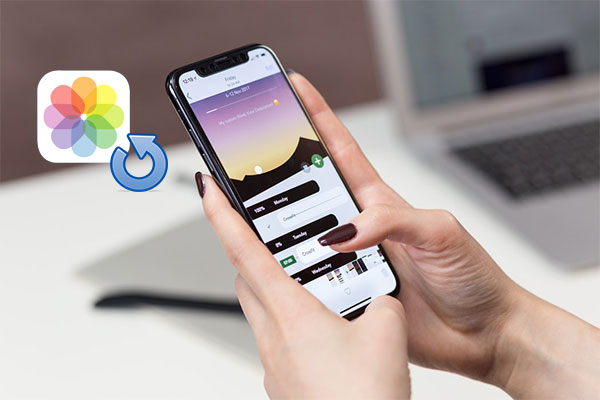
Si desea recuperar fotos de iPhone después del restablecimiento de fábrica sin respaldo, la única esperanza es confiar en un potente software de terceros. Aquí, recomendamos utilizar iOS Data Recovery , que es un sólido software de recuperación de datos de iPhone . Puede ayudarnos a recuperar fotos y otros tipos de datos, como contactos, mensajes, registros de llamadas, vídeos, música, notas, calendarios, etc., después de que un iPhone haya sido restaurado a la configuración de fábrica.
Características clave:
No dudes en descargarlo y ver cómo funciona para ti.
A continuación se explica cómo utilizar iOS Data Recovery para recuperar fotos de iPhone después de la restauración sin copia de seguridad:
01 Ejecute iOS Data Recovery en su computadora, luego diríjase a la sección "Recuperar desde dispositivo iOS ". Conecte su iPhone a su computadora usando un cable USB y toque "Confiar" en su iPhone si se le solicita.

02 Después de la conexión, haga clic en "Iniciar escaneo" para comenzar a escanear los archivos en su iPhone.
03 Espere a que se complete el escaneo, luego haga clic en "Camera Roll" en la ventana izquierda. Puede encontrar las fotos que desea recuperar y hacer clic en el botón "Recuperar" para guardarlas en su PC.

iCloud puede hacer una copia de seguridad de tus datos todas las noches cuando tu iPhone está bloqueado, conectado a Wi-Fi y enchufado a la corriente. Si ya habilitó Fotos de iCloud o Copia de seguridad de iCloud antes de restaurar su iPhone a la configuración de fábrica, entonces podemos recuperar fotos de iCloud . Siga los pasos a continuación sobre cómo recuperar fotos después de restablecer el iPhone de fábrica desde iCloud.
Paso 1. Enciende tu iPhone y configúralo. Cuando llegue a la pantalla "Aplicaciones y datos", seleccione "Restaurar desde copia de seguridad de iCloud".
Paso 2. Inicie sesión en su ID de Apple según sea necesario y toque el botón "Elegir copia de seguridad".
Paso 3. Seleccione el archivo de copia de seguridad que necesita y presione "Restaurar" para restaurar las fotos desde iCloud después del restablecimiento de fábrica.

Nota: Los pasos anteriores restaurarán todos los datos de la copia de seguridad de iCloud en su iPhone a la vez, lo que inevitablemente provocará la duplicación de datos y desperdiciará mucho espacio útil en su iPhone. Si desea obtener una vista previa y restaurar fotos específicas, elija el método de restauración de iCloud a continuación.
Coolmuster iPhone Data Recovery te permite obtener una vista previa del contenido de tu copia de seguridad de iCloud y luego seleccionar las fotos que realmente deseas recuperar. Además, también admite la restauración de contactos , notas, calendarios, recordatorios y más desde la copia de seguridad de iCloud. El método de uso también es extremadamente simple, experimentémoslo juntos.
Características clave de Coolmuster iPhone Data Recovery :
Descarga esta herramienta y pruébala.
Cómo recuperar fotos en un iPhone que se está reiniciando usando iPhone Data Recovery:
01 Ejecute iPhone Data Recovery en su computadora y seleccione el modo "Recuperarse de iCloud". Inicie sesión en su cuenta de iCloud para obtener sus archivos de respaldo de iCloud.

02 En la siguiente ventana, elija la carpeta "Álbumes" y haga clic en "Siguiente", y iPhone Data Recovery comenzará a escanear todas las fotos en el archivo de respaldo.

03 Después de escanear, puede buscar y elegir las fotos que desea recuperar y hacer clic en "Recuperar en la computadora" para guardarlas en su computadora.

Si previamente hemos hecho una copia de seguridad de nuestro iPhone usando iTunes antes de restaurarlo a la configuración de fábrica, podemos recuperar fotos de iTunes.
Coolmuster iPhone Data Recovery también puede restaurar fotos desde la copia de seguridad de iTunes de forma selectiva. Con esta herramienta, puede seleccionar fácilmente la copia de seguridad anterior de iTunes en su computadora y explorar los archivos dentro de la copia de seguridad , incluidos contactos, mensajes, registros de llamadas, notas, historial de Safari, calendarios, fotos, notas de voz, datos de WhatsApp, etc. No importa si tu iPhone fue formateado, perdido o roto, iPhone Data Recovery te ayuda a restaurar datos desde la copia de seguridad de iTunes rápidamente sin conectar tu iPhone a una PC.
Cómo recuperar fotos de la copia de seguridad de iTunes usando iPhone Data Recovery:
01 Ejecute iPhone Data Recovery en su computadora y seleccione el modo "Recuperar desde archivo de copia de seguridad de iTunes". El software escaneará automáticamente y enumerará la copia de seguridad de iTunes con información detallada. Haga clic en la copia de seguridad de iTunes que desee y haga clic en "Iniciar escaneo".

02 Elija las carpetas "Fotos" y "Álbumes" y haga clic en "Iniciar escaneo".

03 Después de escanear, puede explorar las fotos y elegir aquellas que desea recuperar. Finalmente, haga clic en "Recuperar en la computadora" para recuperarlos.

El uso de iTunes para restaurar datos directamente resultará en la pérdida de datos en el dispositivo. Porque los datos restaurados de iTunes sobrescribirán los datos existentes en el dispositivo, lo que inevitablemente conducirá a la pérdida de datos importantes. Por lo tanto, elija este método con precaución y es mejor hacer una copia de seguridad de los datos de su iPhone primero.
Paso 1. Conecte su iPhone a su computadora usando un cable USB, luego abra la aplicación iTunes en su computadora.
Paso 2. En iTunes, haz clic en el icono del dispositivo en la esquina superior izquierda.
Paso 3. En "Copias de seguridad", seleccione "Restaurar copia de seguridad".
Paso 4. Elija la copia de seguridad relevante que contenga sus fotos de la lista.
Paso 5. Haga clic en "Restaurar" y espere a que se complete el proceso.

Aunque existen programas de recuperación de datos que hacen posible la recuperación de fotografías, la forma más segura de proteger sus datos es realizar una copia de seguridad del iPhone con regularidad. Y aquí tienes algunos consejos.
Coolmuster iOS Assistant es un programa de terceros confiable que le ofrece una forma flexible de realizar copias de seguridad de su iPhone/iPad/iPod sin iTunes . Con su ayuda, puede crear una copia de seguridad completa del iPhone en una PC o exportar elementos específicos a una PC para realizar una copia de seguridad o administrarlos. El proceso es fluido, rápido y sin iTunes.
01 Ejecute el Asistente iOS en su computadora. Luego, conecta tu iPhone a la computadora mediante un cable USB. Una vez que el software detecte correctamente su dispositivo, verá la interfaz principal como se muestra a continuación.

02 Vaya a "Super Toolkit" > "iTunes Backup & Restore" > haga clic en "Copia de seguridad" > seleccione un destino para guardar su copia de seguridad > haga clic en "Aceptar" para hacer una copia de seguridad de todo su iPhone.

Alternativamente, elija el tipo de archivo específico que desea respaldar > vista previa y seleccione los archivos individuales > haga clic en el botón "Exportar" para respaldar selectivamente su iPhone en su PC.

Vídeotutorial:
Paso 1. Dirígete a "Configuración" > tu nombre > "iCloud".
Paso 2. Toca "Copia de seguridad de iCloud".
Paso 3. Active "Copia de seguridad de iCloud" y toque "Hacer copia de seguridad ahora".

Paso 1. Conecte el iPhone a la computadora usando un cable USB e inicie iTunes.
Paso 2. Haga clic en el icono del dispositivo y vaya a "Resumen".
Paso 3. En la sección "Copias de seguridad", seleccione "Esta computadora" y haga clic en "Hacer copia de seguridad ahora".

Se trata de cómo recuperar fotos de un iPhone formateado. Las cosas serán más fáciles si tienes una copia de seguridad de iCloud o iTunes de tu dispositivo. Si ya ha realizado una copia de seguridad en iTunes/iCloud antes, puede usar Coolmuster iPhone Data Recovery para obtener fácilmente las fotos desde la copia de seguridad de iTunes/iCloud sin borrar los datos de su dispositivo. ¿Sin respaldo? Entonces iOS Data Recovery es la herramienta que puedes probar para recuperar fotos después de restablecer el iPhone de fábrica sin respaldo.
Por último, en caso de que estos eventos de pérdida de datos vuelvan a ocurrir, es importante adquirir el hábito de realizar copias de seguridad periódicas. Este artículo también le muestra cómo. Es simple y fácil de hacer.
Artículos relacionados:
Cómo recuperar fotos de iPhone sin iCloud [Con tutorial]
Cómo recuperar fotos eliminadas permanentemente en iPhone con o sin copia de seguridad
[100% de éxito] Cómo recuperar fotos borradas del iPhone sin computadora
Recuperar vídeos eliminados del iPhone: el mejor software y técnicas

 Recuperación de iPhone
Recuperación de iPhone
 Guía sin esfuerzo: recupere fotos después del restablecimiento de fábrica del iPhone sin copia de seguridad
Guía sin esfuerzo: recupere fotos después del restablecimiento de fábrica del iPhone sin copia de seguridad





